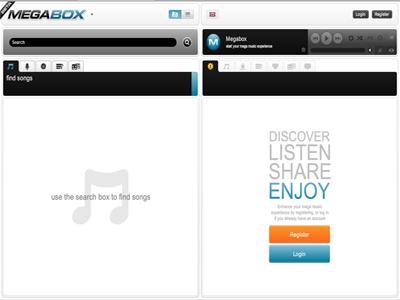
MEGABOX 免費提供上傳音樂平台,將你個人收藏都放到雲端上,隨時都可以開啟瀏覽器聽個人收藏的音樂;它還是個線上音樂購買平台,能線上搜尋專輯、試聽以及下載,當然最實用的還是音樂都可以遠端來收聽。
MEGABOX官方並沒有明確說明一個帳號提供多少容量供下載,不過小編上傳好幾GB的歌曲都沒問題,容量限制應該很寬鬆,光是衝著這一點,就可以把收藏的好聽歌曲放到上面,隨時都可以用電腦、平板聽音樂,不過編輯歌曲、管理資訊頗為麻煩,建議將歌曲都編輯好相關資訊再上傳;上傳歌曲也算滿方便,至少可以一口氣上傳500首歌曲,接下來就差一個好用的手機版軟體,就可以說超完美了。
軟體小檔案
- 軟體名稱:MEGABOX
- 網址:www.megabox.com
- 介面:正體中文
- 費用:免費

- 線上歌曲、專輯、歌手搜尋。
- 音樂播放工具列。
- 線上搜尋結果。
- 我的音樂清單。
上傳自己的音樂
Step 1
要使用MEGABOX必須先註冊帳號,只需要填入E-Mail就可以了,音樂購買是透過 amazon、7digital,有需要再自己註冊這兩個網站。

Step 2
只要先選擇台灣國籍,進入主畫面後就都是中文介面,而且隨時都會有提示小視窗,左側是線上音樂搜尋,右側是你自己的音樂。

▲MEGABOX主要以英文歌曲為主,就像大部分國外的類似軟體,線上幾乎找不到中文歌曲,上傳的中文歌曲顯示,也有部份會出現亂碼。
Step 3
按右上方的「上傳」,有兩種上傳模式,可以用MEGAKEY或是以資料夾上傳,MEGAKEY是MEGA自家的多功能軟體。

Step 4
接著就會在歌曲列表中,顯示正在上傳的歌曲,按右上角的「清除完成」,在上傳同時,你也可以開始播放已經完成的音樂。

▲MEGABOX並沒有特別限制帳戶的上傳容量,可以盡量放心的上傳,不過倒是管理比較需要花一點時間,將相關歌手、專輯都輸入好,比較方便找歌曲。
播放及管理線上音樂
Step 1
切換到第一個選項「我的音樂」,點按下方的音樂就開始播放歌曲,可以用專輯、歌手等分類選歌,或是直接用搜尋的。

Step 2
右上角是音樂播放介面,有常見的重複播放、音量、隨機播放等,甚至能切換成全螢幕的視覺效果。

Step 3
它對中文的支援度不好,常會看到歌曲顯示成亂碼,從歌曲選項的「編輯歌曲資訊」,可以將亂碼改成正確的中文。

Step 4
當歌曲越來越多,建立一個常用的播放清單會是比較聰明的作法,直接在歌曲選單中選擇「添加到播放列表」。

Step 5
切換到歌曲播放列表,可以直接新增列表之外,已存在列表也可以下載成 M3U,還能將播放清單分享到FB、Twitter等。

▲有線上分享機制,可以將歌曲或清單分享到社群網路,讓其他人線上聽,但要加為好友或是設定分享權限,不提供歌曲下載,只有自己才可以下載。
Step 6
在右上角工具列,還有佇列歌曲列表、播放列表的顯示,列出現在播放中歌曲,這裡就可以批次將所有歌曲加入播放清單、分享或是從清單中移除。

延伸閱讀:
Google Music 上線:免費儲存2萬首歌,Android 可離線收聽
Pulp Tunes:把 iTunes 收藏變線上音樂,遠端也能聽
本文同步刊載於PC home雜誌
歡迎加入PC home雜誌粉絲團!

功能很多 現在又出了Megabox
還可以看迷片(小聲)